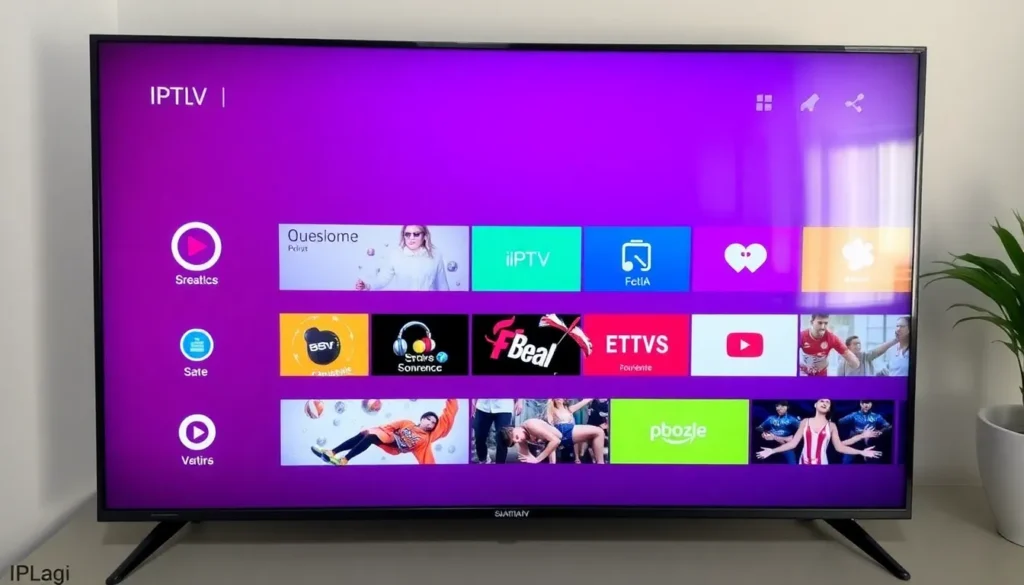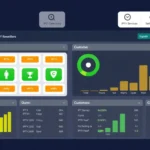“`html
Lumina Play: Guia Completo para Instalação e Configuração em Dispositivos Smart
Seja bem-vindo ao seu espaço de tecnologia, informação e entretenimento. Neste artigo, apresentaremos o aplicativo Lumina Play, uma excelente ferramenta de reprodução de vídeo compatível com diversos dispositivos como Smart TVs, Android TV, entre outros.
O Lumina Play se destaca por oferecer um ótimo desempenho em qualidade de som e imagem para quem consome conteúdo via IPTV. Abordaremos o passo a passo completo: como baixar, instalar, configurar e até mesmo como obter um teste de playlist para experimentar o serviço.
Inscrição e Apoio
Se você ainda não é inscrito aqui no blog, convidamos você a se juntar à nossa comunidade. Deixe seu like e compartilhe este artigo, pois isso é fundamental para continuarmos trazendo atualizações e novidades sobre este e outros aplicativos.
O que é o Lumina Play?
O Lumina Play é, essencialmente, um reprodutor de vídeo. Ao adicionar uma playlist (lista de reprodução), ele permite o acesso a uma vasta gama de conteúdos, incluindo canais de TV, filmes, séries, animes, novelas e muito mais, tudo com excelente qualidade de áudio e vídeo.
Instalação do Aplicativo
O processo de instalação varia ligeiramente dependendo do seu dispositivo:
- Para Android TV e Celulares Android: Acesse a loja oficial, a Google Play Store. Procure por “Lumina Play”, baixe e instale o aplicativo.
- Para TVs Samsung e LG: Você deve procurar o aplicativo diretamente na loja de conteúdo da sua respectiva televisão.
- Para Roku ou dispositivos como a Box Express: O procedimento também é similar, bastando buscar o aplicativo na loja de apps do seu aparelho.
Ao abrir a tela inicial, utilize a função de pesquisa para encontrar o Lumina Play e siga as instruções para a instalação. É possível visualizar algumas capturas de tela do app para ter uma ideia de sua interface. O aplicativo oferece uma visualização muito agradável, com a possibilidade de expandir o player para tela cheia.
Interface e Funcionalidades Principais
Abaixo do player de vídeo, você encontra o EPG (Guia Eletrônico de Programação), que permite saber o que será exibido nos canais ao longo do dia.
Se o seu controle remoto possuir botões coloridos, eles podem dar acesso rápido a atalhos como pesquisa, categorias, favoritos, menu principal e pastas, que ficam organizadas em uma lateral. É um aplicativo muito recomendado para testar.
Configuração e Licenciamento
Ao abrir o aplicativo após a instalação, você se deparará com a parte de configuração. É importante entender dois pontos cruciais para usufruir do Lumina Play:
- O Aplicativo: Instalado no seu dispositivo.
- A Playlist de Canais: O que de fato oferece o conteúdo.
O aplicativo Lumina Play geralmente oferece um período experimental de 5 a 7 dias. Após esse período, ele será bloqueado, exigindo a adesão a uma licença para continuar o acesso.
O licenciamento pode ser adquirido diretamente no site oficial do aplicativo ou através do nosso contato via WhatsApp. Se você já possui uma playlist, pode obter o link com seu fornecedor para configurá-la no app.
Como Configurar a Playlist
Existem algumas maneiras de configurar sua playlist no Lumina Play:
- Usando a Câmera do Celular: Aponte a câmera do seu celular para a tela da TV onde o site de configuração está sendo exibido. Você será redirecionado para o website.
- Via Navegador Web (Computador): Acesse o website do aplicativo em seu computador. Na barra de endereço, insira o código que aparece na tela da sua TV, o nome para a pasta (ex: Páscoa) e o link M3 da sua playlist.
Uma alternativa mais simples é tirar uma foto da tela de configuração da sua TV e nos enviar via WhatsApp, informando que deseja testar o aplicativo Lumina Play. Isso facilita a identificação do seu pedido e a configuração para você.
Após a configuração, o aplicativo estará disponível com acesso a todas as categorias.
Organização e Customização
O Lumina Play é bastante intuitivo, organizado em pastas essenciais:
- TV ao vivo: Para canais em tempo real.
- Filmes
- Séries
Dentro dessas seções, há a possibilidade de criar pastas de favoritos, pesquisar conteúdos que você parou de assistir recentemente, ou usar a busca geral para encontrar algo específico rapidamente.
A função de playlist também permite adicionar outras listas, mas para isso, você precisará fornecer dados como usuário, senha, link e digitá-los cuidadosamente para garantir o funcionamento.
Configurações Gerais (Engrenagem)
Acessando o ícone de configuração (engrenagem), você pode customizar o aplicativo:
- Idioma (Language): É possível alterar a linguagem da interface. Embora o padrão seja frequentemente em inglês, há opções como o português do Brasil disponíveis.
- Código Parental: Você pode definir uma senha para bloquear o acesso a conteúdos específicos.
O Lumina Play é, de fato, um reprodutor de vídeo muito eficiente, com todas essas funcionalidades apresentadas neste guia.
Caso você tenha qualquer dúvida sobre como baixar, instalar, adquirir uma licença, ou se desejar um teste de playlist para experimentar a velocidade, qualidade 4K, e a variedade de canais, filmes e esportes disponíveis, fale conosco através do ícone do WhatsApp. Estamos prontos para ajudar você a assistir TV online com a melhor experiência!
“`